Introducción
El presente manual forma parte del conjunto de instrumentos metodológicos a ser utilizados y nos guiará en la Instalación, Configuración y Uso del aplicativo Depurador de Imágenes.
Objetivo
Este manual tiene la finalidad de guiar al usuario a manejar la Instalación, Configuración y Uso del aplicativo Depurador de Imágenes mediante una descripción detallada e ilustrada del proceso.
Instalación de la aplicación
Nota: Antes de comenzar con la instalación de la aplicación es necesario ejecutar el paquete de scripts. El script a ejecutar tiene por nombre SCRIPT_CREATE_TABLE_CargaDatos_Depuracion_SPs.sql
Sólo debe reemplazarse el nombre de la base de datos clientes a la cual se le va a ejecutar la depuración, ejemplo: Contratos, EdoCuenta, ConstanciasFiscales, etc.

Ejecutar el archivo setup.exe para comenzar con la instalación.

Dar clic en Next

- Seleccionar la ruta donde se desea instalar el aplicativo, preferiblemente dejar la que trae por default.
- Seleccionar cuales usuarios pueden ejecutar la aplicación. Dar clic en Next

Dar clic en Next
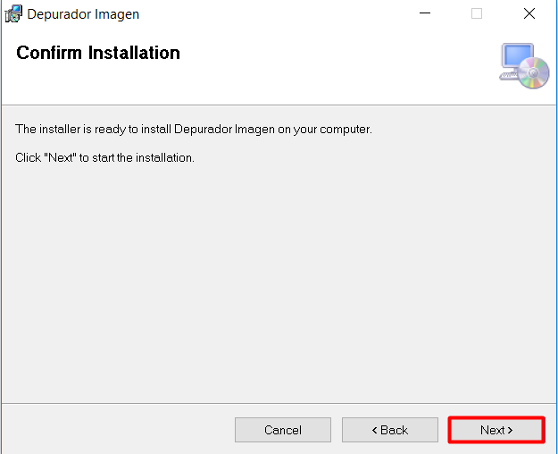
Esperar a que se instale la aplicación
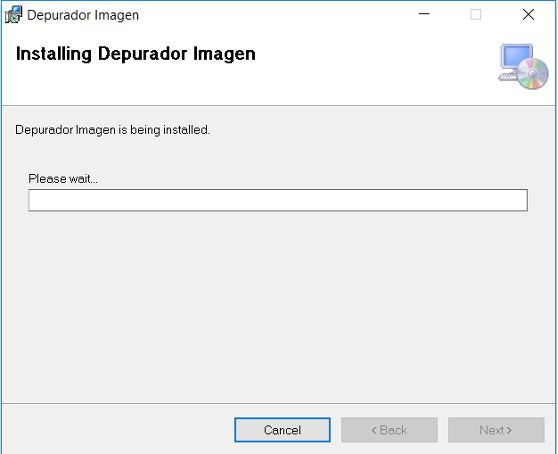
Una vez finalizada la instalación, dar clic en Close

Configuración
Ir a la ruta donde se encuentra instalada la aplicación del depurador. Abrir el archivo Depurador.exe.config con algún editor.

Parámetros que se deben configurar:

LocalDirectory = Ruta donde se guardarán los archivos generados por la aplicación, con la información de todos los registros del repositorio de Imágenes
RemoteDirectory = Ruta temporal donde se almacenará el archivo para realizar el Bulk a la base de datos. Esta ruta debe estar en el servidor de base de datos y debe estar compartida con el usuario que está ejecutando la aplicación y asignarle permisos al usuario.
Usr = Usuario del portal con permisos sobre los proyectos
Pwd = Contraseña cifrada del usuario del portal. La cadena cifrada se obtiene de la BDHActinver, tabla identidadusr.

ImpersonationUsr = Usuario de red que se usa para impersonalizar la aplicación y poder ejecutarla. Este usuario debe tener permisos sobre la ruta RemoteDirectory
ImpersonationPwd = Contraseña en claro del usuario.
AplicacionID = Siempre será 1. Ya que es el ID de la BDHActinver
Funcionalidad
Ejecutar el archivo Depurador.exe para iniciar la aplicación
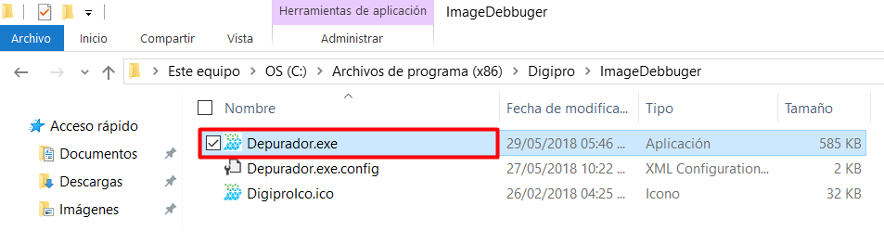
Al iniciar la aplicación, se mostrará la siguiente pantalla:

Seleccionar el proyecto con el que se desea iniciar con el análisis del repositorio de imágenes.

Al seleccionar el proyecto, automáticamente se carga el dispositivo (repositorio de imágenes) donde se encuentran las imágenes. Y se genera un nombre de Archivo, el cual se generará al final del proceso en la ruta indica en el apartado de configuración LocalDirectory.
Dar clic en Iniciar
Nota: La aplicación comenzará a escribir en el archivo todos los registros de imagénes, se debe esperar a que finalice el proceso. Al finalizar saldrá una leyenda con el nombre del archivo y estatus completado.

Una vez finalizado la creación del archivo, se debe dar clic en Subir.

Se debe seleccionar el archivo de la ruta indicada y dar clic en Abrir.
Este proceso realiza la transferencia del archivo a la ruta del servidor de Base de Datos y realiza la carga de los registros a través de un bulk en la tabla [dbo].[CargarDatos_Depuracion], del proyecto seleccionado anteriormente.
Nota: Esperar a que concluya la carga del archivo, al finalizar la aplicación arrojará un mensaje. Inserción completada.

Dar clic en Consultar. Esperar a que termine el proceso. Al terminar el proceso arrojará la siguiente leyenda:
Archivos correctos: Documentos que existen en la base de datos y también existe su imagen en el repositorio.
Archivos Sobrantes: Documentos que NO existen en la base de datos, pero SI existe la imagen en el repositorio.
Archivos Faltantes: Documentos que existen en la base de datos y NO existe su imagen en el repositorio.

Esta relación se puede observar en la tabla [dbo].[CargarDatos_Depuracion], en la columna Estatus.
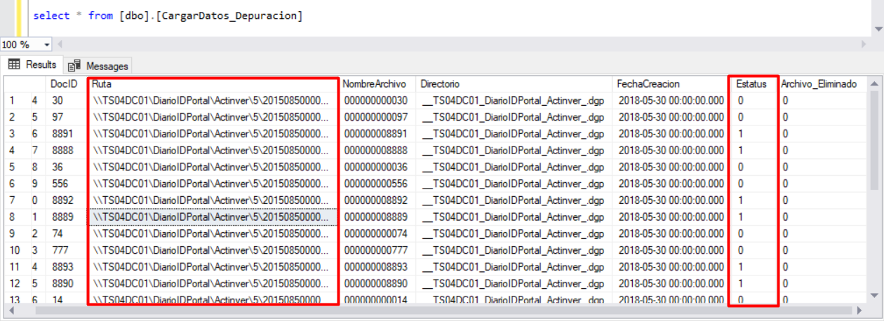
En la tabla Nombre_Archivo_Actinver, se guarda el nombre del archivo que se está procesando
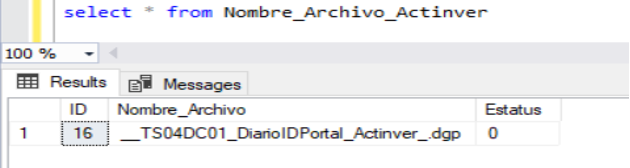
Al tener el resultado del archivo procesado, se puede proceder a eliminar los registros. Dar clic en Eliminar.
Nota: Se eliminarán las imágenes del servidor que no existen en la base de datos. (Archivos sobrantes)
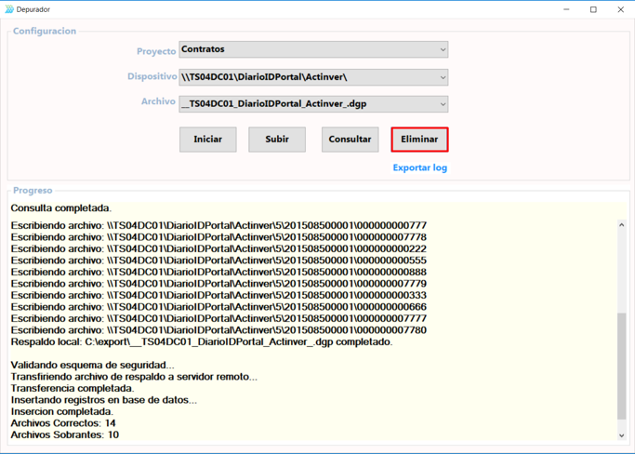
Confirmar eliminación de archivos
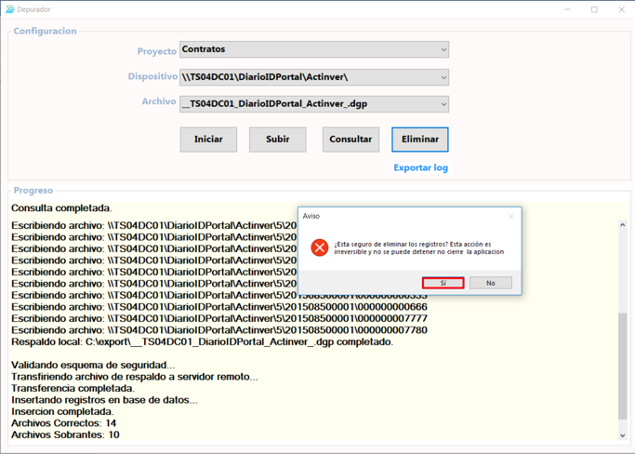
Esperar a que culmine el proceso de eliminación. Al finalizar mostrará un mensaje Proceso completado 100%
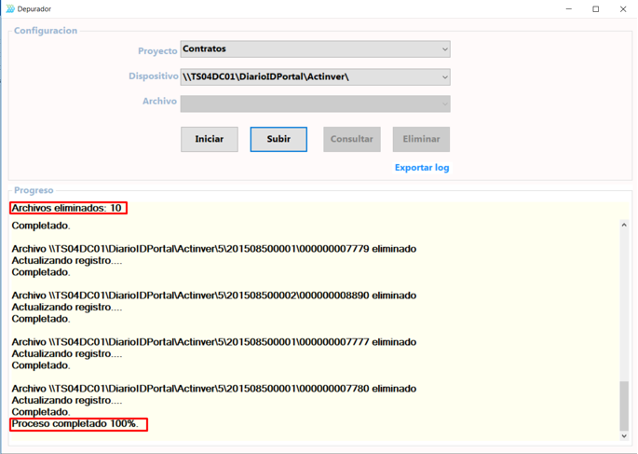
En la tabla Nombre_Archivo_Actinver, Cambiará el estatus del nombre del archivo procesado. Estatus= 1. Archivo procesado.
Estatus= 0. Archivo en proceso
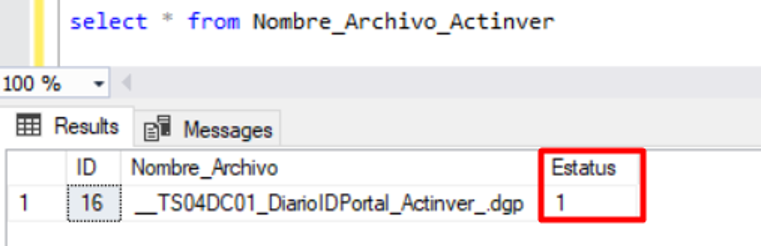
En la tabla [dbo].[CargarDatos_Depuracion], se actualizará la columna Archivo_Eliminado=1, haciendo referencia a los archivos sobrantes que fueron eliminados.

Excepciones
Al momento de querer subir un archivo que ya exista en la base de datos y que aún no esté procesado, la aplicación notificará que no se puede cargar nuevamente.

